Swiftkey là ứng dụng bàn phím bên thứ 3 vô cùng quen thuộc đối với chủ sở hữu thiết bị di động thông minh nói chung và điện thoại iPhone, iPad nói riêng. Tuy nhiên, có thể bạn vẫn chưa biết đến công dụng cũng như cách sử dụng của ứng dụng này. Dưới đây là cách cài đặt Swiftkey trên iPhone, 5s, 5, 4s mà các bạn có thể tham khảo.
- Top 6 ứng dụng bàn phím tốt nhất cho iOS 8 của điện thoại iPhone 6 plus, 6, ip 5s, 5, 4s, 4
- Bản cập nhật SwiftKey Beta cho Android bổ sung tính năng Puppets mới
- Mod bàn phím iPhone, đổi kích thước, thay màu bàn phím iP bằng Bloard
- Mẹo giúp gõ văn bản nhanh hơn trên Smartphone
- Google bổ sung tính năng phản hồi xúc giác vào bàn phím Gboard cho iPhone
Hiện nay có khá nhiều ứng dụng hỗ trợ bàn phím cho điện thoại iPhone 6S, 6, ip 5s, 5, 4s, 4 có thể mang đến cho bạn những lựa chọn hấp dẫn nào bạn nhé.
https://9mobi.vn/cai-dat-swiftkey-tren-iphone-4147n.aspx
Cài Swiftkey trên iPhone, thêm bàn phím iEmoji sinh động cho điện thoại
Bước 1: Đầu tiên, bạn hãy tải về ứng dụng SwiftKey về máy
- Tải SwiftKey cho Android: SwiftKey
- Tải SwiftKey Keyboard cho iPhone: SwiftKey Keyboard
Sau đó, từ màn hình chủ của điện thoại, bạn hãy truy cập Settings - Cài đặt vào General - Cài đặt chung chọn Keyboard - Bàn phím.
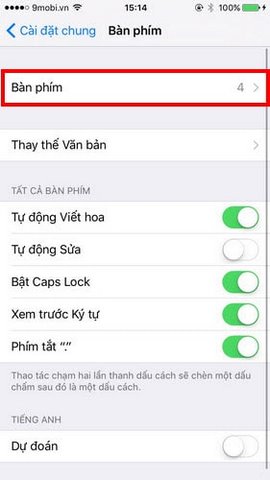
Bước 2: Tiếp đến, bạn tiếp tục chọn Add New Keyboard - Thêm bàn phím mới.
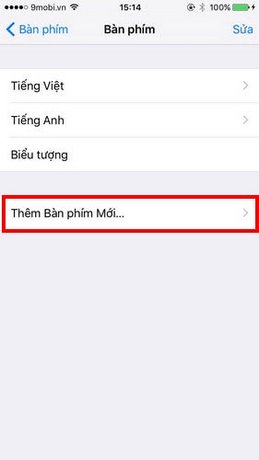
Bước 3: Lúc này, bạn hãy chọn SwiftKey để lưu vào danh sách bàn phím đang hoạt động.
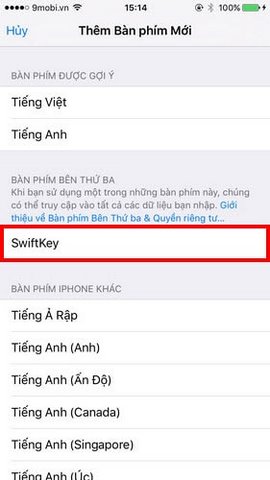
- Bạn chọn tiếp Allow Full Access để có thể sử dụng hết chức năng của bàn phím ảo mới này.
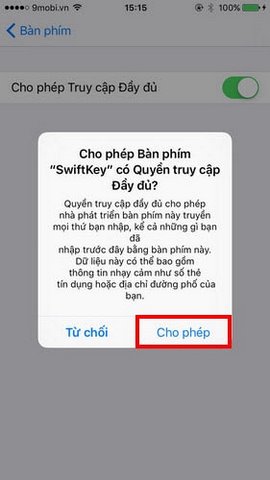
- Chọn hình quả cầu để chuyển sang sử dụng SwiftKey hay các ứng dụng khác...
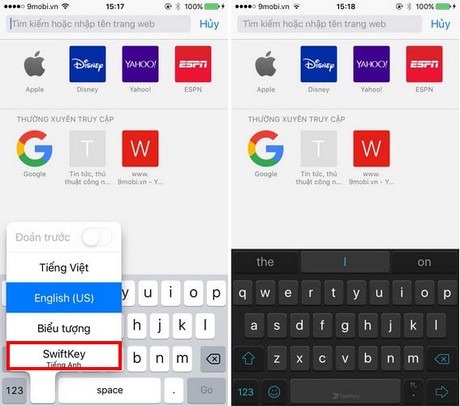
Trên đây, các bạn vừa tìm hiểu cách cài đặt Swiftkey trên iPhone 6, 5s, 5, 4s. Ngoài ra, bạn còn có thể đổi hình nền bàn phím iPhone, thay ảnh nền bàn phím iOS để biến hóa thiết bị của mình trở nên đầy màu sắc nhé !